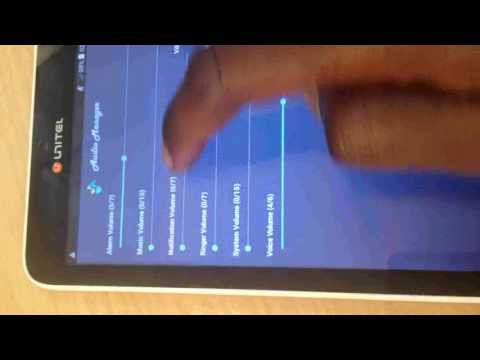Ce wikiHow vous apprend à transformer votre téléviseur ordinaire en un centre multimédia compatible Internet. Pour ce faire, vous aurez besoin d'un lecteur multimédia intelligent, tel qu'une Apple TV ou un Amazon Fire Stick, et d'un port HDMI à l'arrière de votre téléviseur. Si votre téléviseur n'a pas de port HDMI, vous pouvez acheter un adaptateur HDMI vers RCA qui se branche sur les câbles rouge, jaune et blanc à l'arrière de votre téléviseur.
Pas
Méthode 1 sur 3: Apple TV

Étape 1. Trouvez le port HDMI de votre téléviseur
Un port HDMI ressemble à une fente mince et large avec une base légèrement conique. Les ports HDMI sont généralement situés à l'arrière ou sur le côté de votre écran de télévision.
- Notez également le numéro à côté du port HDMI, car il s'agit du canal d'entrée que vous devrez utiliser pour utiliser votre Apple TV.
- Si votre téléviseur n'a pas au moins un port HDMI, vous pouvez acheter un adaptateur HDMI vers RCA qui se branche sur les ports rouge, blanc et jaune à l'arrière ou sur le côté de votre téléviseur.

Étape 2. Achetez un câble HDMI
Vous pouvez trouver des câbles HDMI de différentes longueurs en ligne et dans la plupart des grands magasins.
- Les câbles HDMI ont tendance à être beaucoup moins chers en ligne qu'en magasin.
- Vous ne devriez pas avoir à dépenser plus de 15 $ environ pour un bon câble HDMI.

Étape 3. Placez le boîtier Apple TV près de votre téléviseur
Le boîtier Apple TV doit être suffisamment proche de votre téléviseur pour que le câble HDMI et le câble d'alimentation puissent atteindre le boîtier.
Il est important de garder votre Apple TV à l'air libre, à la fois parce que vous ne voulez pas qu'elle surchauffe et parce que vous devez pouvoir utiliser la télécommande de l'Apple TV

Étape 4. Connectez une extrémité du câble HDMI au boîtier Apple TV
Ce câble s'insère dans le port HDMI à l'arrière du boîtier Apple TV avec le côté large du câble vers le haut.
Les câbles HDMI ne vont que dans un seul sens, alors ne forcez pas la connexion si elle ne convient pas

Étape 5. Connectez l'autre extrémité du câble HDMI à votre téléviseur
Il devrait se brancher sur le port HDMI que vous avez trouvé sur votre téléviseur plus tôt.

Étape 6. Connectez le câble d'alimentation de votre Apple TV
L'extrémité à deux cylindres du câble se branche à l'arrière de l'Apple TV et l'autre extrémité se branche sur une prise murale.

Étape 7. Allumez votre téléviseur
Appuyez sur le bouton d'alimentation de votre téléviseur.

Étape 8. Remplacez l'entrée du téléviseur par le canal HDMI
Cela variera d'un téléviseur à l'autre, mais consistera généralement à appuyer sur votre téléviseur (ou sur la télécommande du téléviseur) Saisir jusqu'à ce que vous atteigniez le numéro d'entrée qui se trouve à côté du port HDMI de votre téléviseur. Cela devrait afficher la page de configuration de l'Apple TV.
Si la page de configuration de l'Apple TV ne s'affiche pas, appuyez sur le bouton central de la télécommande Apple TV pour « réveiller » la box Apple TV

Étape 9. Suivez les instructions de configuration à l'écran
En règle générale, vous devrez effectuer les opérations suivantes:
- Sélectionnez une langue.
- Sélectionnez un réseau Wi-Fi et saisissez le mot de passe.
- Téléchargez toutes les mises à jour suggérées.

Étape 10. Utilisez votre Apple TV comme téléviseur intelligent
Une fois votre Apple TV configurée et à jour, vous pouvez utiliser la télécommande Apple TV pour basculer entre les applications, diffuser du contenu multimédia via Netflix ou Hulu, etc.
Méthode 2 sur 3: Amazon Fire TV Stick

Étape 1. Trouvez le port HDMI de votre téléviseur
Un port HDMI ressemble à une fente mince et large avec une base légèrement conique. Les ports HDMI sont généralement situés à l'arrière ou sur le côté de l'écran de votre téléviseur.
- Notez également le numéro à côté du port HDMI, car il s'agit du canal d'entrée que vous devrez utiliser pour utiliser votre clé Fire TV.
- Si votre téléviseur n'a pas au moins un port HDMI, vous pouvez acheter un adaptateur HDMI vers RCA qui se branche sur les ports rouge, blanc et jaune à l'arrière ou sur le côté de votre téléviseur.

Étape 2. Branchez le Fire Stick sur le port HDMI de votre téléviseur
Le Fire Stick lui-même se branche directement sur le port HDMI de votre téléviseur.
- Le connecteur HDMI ne s'adapte que dans un sens, alors ne le forcez pas s'il ne s'adapte pas.
- Si votre téléviseur est contre un mur ou n'a pas assez de place pour loger le Fire Stick, branchez le câble d'extension HDMI fourni avec votre Fire Stick au téléviseur, puis branchez le Fire Stick à l'extrémité du câble d'extension.

Étape 3. Assemblez le câble d'alimentation
Branchez le câble USB dans la brique de l'adaptateur secteur, puis dépliez la fiche de la brique.

Étape 4. Connectez le Fire Stick à une prise de courant
Branchez l'extrémité du câble dans le port sur le côté du Fire Stick, puis branchez l'autre extrémité du câble d'alimentation dans une prise murale.
Encore une fois, si vous ne pouvez pas atteindre le Fire Stick avec le câble d'alimentation, essayez d'utiliser le câble d'extension HDMI fourni avec votre Fire Stick

Étape 5. Placez les piles dans votre télécommande Fire Stick
Il devrait y avoir deux piles AAA dans votre emballage Fire Stick.

Étape 6. Allumez votre téléviseur
Appuyez sur le bouton d'alimentation de votre téléviseur.

Étape 7. Remplacez l'entrée du téléviseur par le canal HDMI
Cela variera d'un téléviseur à l'autre, mais consistera généralement à appuyer sur votre téléviseur (ou sur la télécommande du téléviseur) Saisir jusqu'à ce que vous atteigniez le numéro d'entrée qui se trouve à côté du port HDMI de votre téléviseur. Vous devriez voir le logo de votre Fire TV s'afficher.

Étape 8. Appuyez sur le bouton "Lecture/Pause" lorsque vous y êtes invité
C'est sur ta télécommande. Cela couplera la télécommande avec votre Fire Stick TV.

Étape 9. Sélectionnez un réseau sans fil et entrez le mot de passe
Cela vous permettra de poursuivre l'installation de Fire Stick.

Étape 10. Attendez l'installation des mises à jour
Surtout si c'est la première fois que vous configurez ce Fire Stick, le processus de mise à jour peut prendre quelques minutes.

Étape 11. Connectez-vous avec votre compte Amazon lorsque vous y êtes invité
Saisissez l'adresse e-mail et le mot de passe de votre compte Amazon. Cela garantira que vous pouvez afficher vos abonnements et achats Amazon.

Étape 12. Utilisez votre Fire Stick TV comme téléviseur intelligent
Une fois que vous êtes connecté à votre compte Amazon, vous pouvez afficher vos films, émissions et jeux achetés, ainsi que faire défiler les applications et diffuser des vidéos via Netflix, Hulu, etc.
Méthode 3 sur 3: Chromecast

Étape 1. Trouvez le port HDMI de votre téléviseur
Un port HDMI ressemble à une fente mince et large avec une base légèrement conique. Les ports HDMI sont généralement situés à l'arrière ou sur le côté de votre écran de télévision.
- Notez également le numéro à côté du port HDMI, car il s'agit du canal d'entrée que vous devrez utiliser pour utiliser votre Chromecast.
- Si votre téléviseur n'a pas au moins un port HDMI, vous pouvez acheter un adaptateur HDMI vers RCA qui se branche sur les ports rouge, blanc et jaune à l'arrière ou sur le côté de votre téléviseur.

Étape 2. Branchez le Chromecast sur le port HDMI de votre téléviseur
Le câble du Chromecast se branche directement sur le port HDMI de votre téléviseur.
Le connecteur HDMI ne s'adapte que dans un sens, alors ne forcez pas s'il ne s'adapte pas

Étape 3. Connectez le câble d'alimentation USB
Branchez une extrémité du câble sur l'unité Chromecast, puis branchez l'autre extrémité sur un port USB de votre téléviseur.
- Si votre téléviseur n'a pas de port USB, vous devrez utiliser un adaptateur secteur avec le câble USB pour le brancher sur une prise murale.
- Si vous connectez la version 4K du Chromecast, vous devrez utiliser une prise murale car le port USB ne peut pas alimenter ce modèle de Chromecast.

Étape 4. Allumez votre téléviseur
Appuyez sur le bouton d'alimentation de votre téléviseur.

Étape 5. Modifiez l'entrée du téléviseur sur le canal HDMI
Cela variera d'un téléviseur à l'autre, mais consistera généralement à appuyer sur votre téléviseur (ou sur la télécommande du téléviseur) Saisir jusqu'à ce que vous atteigniez le numéro d'entrée qui se trouve à côté du port HDMI de votre téléviseur. Vous devriez voir l'écran de configuration Chromecast ici.

Étape 6. Téléchargez l'application Google Home pour iPhone ou Android.
L'application Google Home est disponible gratuitement dans l'App Store iPhone et le Google Play Store Android.

Étape 7. Ouvrez Google Home
Appuyez sur l'application Google Home, qui ressemble au contour rouge, vert, jaune et bleu d'une maison.

Étape 8. Appuyez sur ACCEPTER lorsque vous y êtes invité
Cela vous mènera à la page d'accueil de Google Home.

Étape 9. Appuyez sur l'icône Appareils
Il se trouve dans le coin supérieur droit de l'écran de votre téléphone.
Sur iPhone, vous devez d'abord appuyer sur Utilisation sans Bluetooth puis appuyez sur Ignorer la configuration pour accéder à la page d'accueil de l'application Google Home.

Étape 10. Attendez que votre Chromecast détecte votre téléphone
Une fois cela fait, vous devriez voir un message de confirmation sur votre téléphone.

Étape 11. Appuyez sur Continuer lorsque vous y êtes invité
Cela lancera le processus de configuration de Chromecast.

Étape 12. Confirmez le code sur votre téléviseur
Assurez-vous que le code sur le téléviseur correspond au code sur votre téléphone, puis appuyez sur Oui (iPhone) ou JE LE VOIS (Android).

Étape 13. Appuyez sur Continuer
C'est dans le coin inférieur droit de l'écran.
Vous pouvez également nommer votre Chromecast sur cet écran avant d'appuyer sur Continuer.

Étape 14. Sélectionnez un réseau sans fil pour votre Chromecast
Robinet Sélectionnez un réseau, puis appuyez sur un réseau et saisissez le mot de passe. Assurez-vous qu'il s'agit du même réseau auquel votre téléphone ou tablette est actuellement connecté.

Étape 15. Suivez les instructions à l'écran
Vous pouvez avoir la possibilité de confirmer une mise à jour ou de vous connecter avec votre compte Google.

Étape 16. Utilisez votre Chromecast comme un téléviseur intelligent
Une fois votre Chromecast configuré, vous pouvez sélectionner des éléments tels que des applications et des films sur votre téléphone pour les lire sur votre téléviseur via le Chromecast.
Vidéo - En utilisant ce service, certaines informations peuvent être partagées avec YouTube

Des astuces
- En un clin d'œil, vous pouvez toujours connecter votre ordinateur Windows ou Mac à votre téléviseur.
- Si vous possédez une console de jeu relativement récente (par exemple, une Xbox 360, une Xbox One, une PlayStation 3 ou une PlayStation 4), vous pouvez l'utiliser avec votre téléviseur pour naviguer sur Internet, télécharger des applications, diffuser des films, etc..
Mises en garde
- Les anciens téléviseurs qui n'ont que des branchements de câbles A/V (par exemple, les câbles rouge, jaune et blanc) ne peuvent pas être convertis en téléviseurs intelligents.
- Les anciens téléviseurs qui n'ont qu'une entrée coaxiale (le port auquel vous connectez votre câble de télévision) ne peuvent pas être convertis en téléviseurs intelligents.